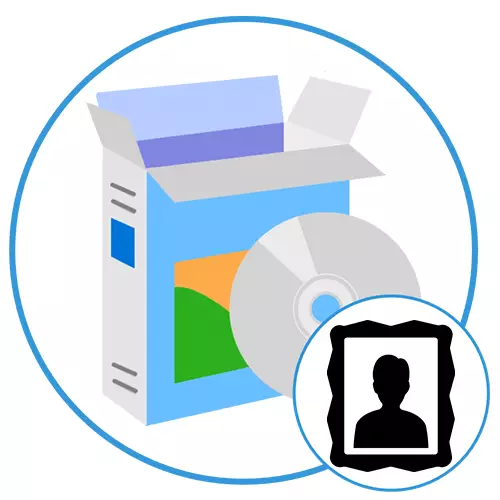
ફોટોમાં ફ્રેમ ઉમેરવાનું તમને તેને વધુ સ્ટાઇલિશ બનાવવા અને એક અનન્ય બારકોડ લાગુ કરવાની મંજૂરી આપે છે. વિશિષ્ટ એપ્લિકેશન્સનો ઉપયોગ કરીને કમ્પ્યુટર પર મેન્યુઅલી છબીને મેન્યુઅલી અને તૈયારી તબક્કા પર બંને, તમે આ કરી શકો છો. અમે તેમને શ્રેષ્ઠ ધ્યાનમાં લેવાનું સૂચન કરીએ છીએ.
ફોટોવૉલ
ચાલો સહેજ અપ્રચલિત ઇન્ટરફેસ સાથે સરળ ઉપયોગિતાથી પ્રારંભ કરીએ જે તમને કોઈપણ ચિત્ર પર શાબ્દિક રૂપે કેટલાક ક્લિક્સમાં યોગ્ય ફ્રેમ ઇન્સ્ટોલ કરવાની મંજૂરી આપે છે. મોટાભાગના ધ્યાન વિકાસકર્તાઓએ લગભગ 100 મૂળભૂત ડિઝાઇન તત્વો ધરાવતી વિશાળ આધારની સંસ્થાને ચૂકવણી કરી. તે બધાને અનુકૂળ નેવિગેશન માટે શ્રેણીમાં વિભાજિત કરવામાં આવે છે: ક્લાસિક, રમુજી, હાઇ-ટેક, આધુનિક, રમતો, વગેરે. યોગ્ય ફ્રેમ પસંદ કર્યા પછી, વપરાશકર્તા તેને ફોટોમાં લાદે છે અને વધારાના પરિમાણો દર્શાવે છે: ઑબ્જેક્ટનું કદ પોતે અને તેની સરહદોમાં છબીના ભીંગડા. માઉસ સાથે, પોઝિશન ગોઠવવામાં આવે છે, અને ગોળાકાર સ્લાઇડર્સનોનો ઉપયોગ બંને ઘટકોને ફેરવવા માટે થાય છે.

પ્રોજેક્ટ પૂર્ણ થયા પછી, તમે તેને અલગ ગ્રાફિક ફાઇલમાં સાચવી શકો છો અથવા તેને તમારા ડેસ્કટૉપ પર એમ્બેડ કરી શકો છો. બીજા કિસ્સામાં, એપ્લિકેશન ફ્રેમ સાથે ફ્રેમ સાથે એક ફોટો ઉમેરે છે, આપમેળે તેમને પૂરક બનાવે છે. રશિયન બોલતા ઇન્ટરફેસ ગેરહાજર છે, પરંતુ તે કોઈ સમસ્યા નથી, કારણ કે શ્રેણીઓ અને કેટલાક નાના ભાગોના અપવાદ સાથે ફોટોવૉલમાં વ્યવહારિક રીતે કોઈ ટેક્સ્ટ નથી. મુખ્ય ગેરલાભ એ છે કે પ્રોગ્રામ ચૂકવવામાં આવે છે, અને વૉટરમાર્ક બધી પ્રક્રિયા કરેલ વસ્તુઓ પર સુપરમોઝ થાય છે.
સત્તાવાર સાઇટથી નવીનતમ ફોટોવૉલ સંસ્કરણ ડાઉનલોડ કરો
આ પણ વાંચો: પોલરોઇડ શૈલીમાં ઑનલાઇન ફોટો બનાવવો
સ્ટુડિયો ફ્રેમિંગ.
નીચે આપેલા ઉકેલ ફોટામાં ફ્રેમ્સને ઉમેરવા અને ગોઠવવા માટે વધુ અદ્યતન સંપાદક છે, પરંતુ ત્યાં અન્ય ઉપયોગી સુવિધાઓ છે. ખેતી સ્ટુડિયોની મુખ્ય લાક્ષણિકતા એ વસ્તુઓની બે મુખ્ય શ્રેણીઓની હાજરી છે: રાસ્ટર અને વેક્ટર. તેઓ વિવિધ બંધારણો, કદ અને ગુણવત્તાના ચિત્રો માટે રચાયેલ છે. ઉદાહરણ તરીકે, જો તમે 3600 × 5400 પિક્સેલ્સની એક ચિત્ર પર પ્રક્રિયા કરો છો, તો વેક્ટર પેડ તદ્દન સ્વીકાર્ય દેખાશે, જે નાના પદાર્થો માટે યોગ્ય રાસ્ટર વિશે કહી શકાતું નથી. બિલ્ટ-ઇન કલેક્શનમાં લગભગ 70 પ્રમાણભૂત ફ્રેમ છે.

ફોટોમાં માળખાને ઓવરલે કરવા ઉપરાંત, ફ્રેમિંગ સ્ટુડિયો ટ્રિમિંગ કેનવાસ, ડિરેક્ટરીમાંથી વિવિધ વિશિષ્ટ પ્રભાવોનો ઉપયોગ, તેજસ્વીતા, વિપરીત અને રંગ સંતુલન, કદના ઉપયોગ સહિત અન્ય શક્યતાઓની ઍક્સેસ પ્રદાન કરે છે. ફિનિશ્ડ પ્રોજેક્ટને નીચેના બંધારણોમાંથી એકમાં નિકાસ કરવામાં આવે છે: JPEG, PNG, BMP, GIF, ICO, APS, EMF અને WMF. વિચારણા હેઠળના સોલ્યુશનનો ઇન્ટરફેસ ગોઠવેલી શકાય છે, પરંતુ વ્યક્તિગત મોડ્યુલોના સ્થાનના ફેરફારને લાગુ કરવામાં આવતું નથી. રશિયન ભાષા સપોર્ટેડ છે, અને એપ્લિકેશન પોતે કાર્યક્ષમતામાં કેટલાક પ્રતિબંધો સાથે પ્રારંભિક સંસ્કરણ પ્રાપ્ત કરવાની શક્યતા સાથે પેઇડ ધોરણે લાગુ પડે છે.
સત્તાવાર સાઇટથી ફ્રેમિંગ સ્ટુડિયોના નવીનતમ સંસ્કરણને ડાઉનલોડ કરો
કોલેજિટ.
કોલેજિટ - સરળ વપરાશકર્તાઓને લક્ષ્ય રાખીને કોલાજેસ બનાવવા માટે સ્વચાલિત સાધન, અને તેથી બહુવિધ મેન્યુઅલ સેટિંગ્સથી અસ્પષ્ટ નથી. તે રંગબેરંગી કોલાજ બનાવવા માટે બનાવાયેલ છે, પરંતુ તે ફોટો ફ્રેમ્સના ફ્રેમ્સ બંને માટે યોગ્ય છે. પ્રોજેક્ટ બનાવવા અને સંપાદન અનેક તબક્કામાં થાય છે. પ્રથમ, વપરાશકર્તા સ્ટાન્ડર્ડ બેઝમાંથી યોગ્ય નમૂનો પસંદ કરે છે, જેના પછી પ્રભાવશાળી સંપાદક વિવિધ કાર્યો સાથે ખુલે છે. સ્રોત ગ્રાફિક ફાઇલો અહીં આયાત કરવામાં આવી છે, કેનવાસ પરિમાણો ઇન્સ્ટોલ કરવામાં આવે છે, પૃષ્ઠભૂમિ ફેરફારો, ફ્રેમ્સ, છાયા અને વધુ ઉમેરવામાં આવે છે.

પ્રોજેક્ટ તૈયાર થયા પછી, બનાવેલ કોલાજને ઘણી રીતે નિકાસ કરવામાં આવે છે: એક અલગ ફાઇલ, ઇમેઇલ ઇમેઇલ્સ અથવા ડેસ્કટૉપ વૉલપેપર્સ તરીકે. આ ઉપરાંત, તે ફ્લિકર અથવા ફેસબુકના સામાજિક નેટવર્ક્સમાં પ્રકાશિત થઈ શકે છે. દરેક પદ્ધતિ સાથે વ્યક્તિગત સેટિંગ્સ સાથે છે. ઉદાહરણ તરીકે, જ્યારે ફેસબુક પર કોલાજ પ્રકાશિત કરતી વખતે, કદ, શીર્ષક, વર્ણન અને આલ્બમ સૂચવે છે. અને જ્યારે ઈ-મેલ દ્વારા મોકલવામાં આવે ત્યારે, તમારે ફોર્મેટ (જેપીઇજી, પી.એન.જી., બીએમપી, જીઆઈએફ, ટિફ, પીડીએફ, PSD), ગુણવત્તા (0 થી 100%) અને પિક્સેલ્સમાં કદ ઉપલબ્ધ હોવું આવશ્યક છે. રશિયનમાં ઇન્ટરફેસ ભાષાંતર અમલમાં નથી, અને કોલેજિટ પોતે જ ચૂકવવામાં આવે છે, ત્યાં 30 દિવસ માટે એક ડેમો સંસ્કરણ છે.
પાઠ: કોલેજિટ પ્રોગ્રામમાં ફોટામાંથી કોલાજ બનાવો
હોમ ફોટો સ્ટડી
હવે સંપૂર્ણ-ગ્રેડ ગ્રાફિક સંપાદકોને ધ્યાનમાં લેવાનું મૂલ્યવાન છે જે કોઈપણ છબીઓને પ્રોસેસ કરવા માટે વિશાળ કાર્યક્ષમતા ધરાવે છે. હોમ ફોટો સ્ટુડિયો ઘણા કાર્યોના અસ્થિર કાર્યના આધારે વ્યાવસાયિક ડિઝાઇનર્સ અને ફોટોગ્રાફર્સમાં વધુ સારી પ્રતિષ્ઠા નથી. જો કે, ફ્રેમિંગ બનાવવા માટે તેનો ઉપયોગ કરવો એ ખૂબ જ સમસ્યારૂપ નથી અને ચોક્કસ પરિસ્થિતિઓમાં ઉપયોગી થઈ શકે છે. કોઈપણ ગ્રાફિક એક્સ્ટેંશનવાળી ફાઇલનો ઉપયોગ સ્રોત ઑબ્જેક્ટ તરીકે થાય છે. કેનવાસ પર તમે ડ્રો કરી શકો છો (આ માટે ત્યાં ઘણા લોકપ્રિય સાધનો છે: બ્રશ, પેંસિલ, બ્લર, તીવ્રતા, વગેરે), અસરો સાથે ટેક્સ્ટ ઉમેરો, રંગ સંતુલન અને તેજ સૂચકાંકને સમાયોજિત કરો, સ્લાઇડશો માટે એક પ્રોજેક્ટ બનાવો અને ઘણું બધું.
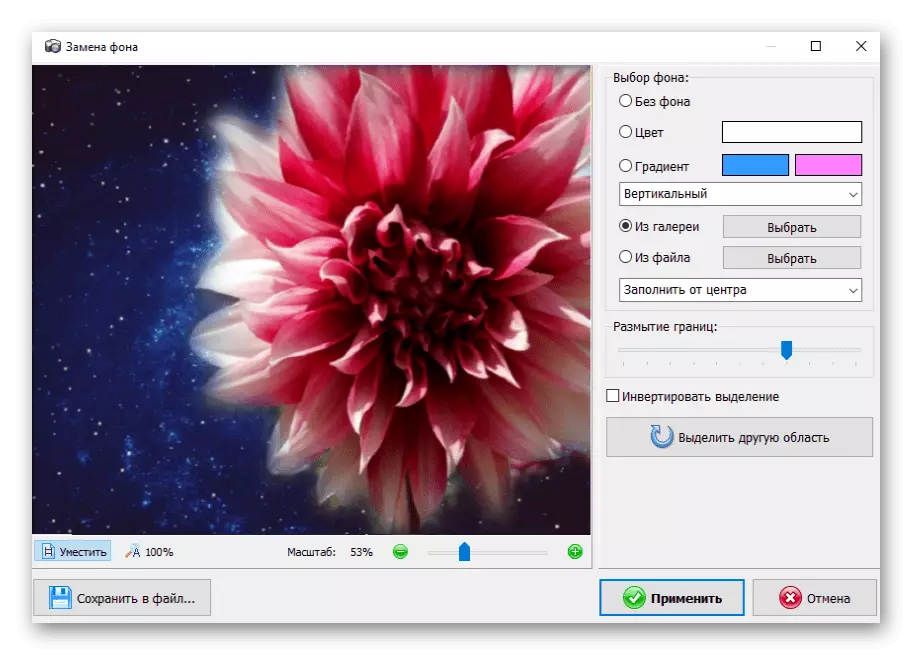
વપરાશકર્તાઓની સુવિધા માટે, વિકાસકર્તાઓએ એક નાનો મેગેઝિન ઉમેર્યો છે જ્યાં સમગ્ર પ્રક્રિયા ખુલ્લી યોજનામાં કરવામાં આવે છે. આમ, ચોક્કસ ફેરફારોને રદ કરવું અથવા જૂના સંસ્કરણો પર પાછા આવવું શક્ય છે. બેચ પ્રોસેસિંગની શક્યતા પ્રદાન કરવામાં આવી છે, જે તમને ફોટાના "પેક્સ" પર બંને સરળ ક્રિયાઓ હાથ ધરી શકે છે, ઉદાહરણ તરીકે, ગુણવત્તાને સમાયોજિત કરવા અથવા તેનું નામ બદલીને સ્ક્રિપ્ટો લાગુ પાડવા. મોટાભાગના હોમ ફોટો સ્ટુડિયો સુવિધાઓ ફક્ત પેઇડ સંસ્કરણમાં જ ઉપલબ્ધ છે.
આ પણ વાંચો: ફોટામાં પૃષ્ઠભૂમિને બદલવા માટે પ્રોગ્રામ્સ
ફોટોસ્કેપ.
ફોટોસ્કેપ એ ઘણી આકર્ષક સુવિધાઓ સાથે ગ્રાફિક છબીઓના અન્ય અદ્યતન સંપાદક છે. કાર્યકારી વિંડોને કાર્યો વચ્ચેના અનુકૂળ સંક્રમણ માટે વિવિધ ટૅબ્સમાં વહેંચાયેલું છે: "બાઈન્ડ", "એડિટર", "બેચ એડિટર", "પૃષ્ઠ", "સંયોજન", "જીઆઈએફ-એનિમેશન" અને "પ્રિન્ટ". તેમાંના દરેકને ચોક્કસ પ્રકારની પ્રવૃત્તિ પર લક્ષ્ય રાખવામાં આવે છે અને આ હેતુ માટે તમામ જરૂરી માધ્યમોથી સજ્જ છે.
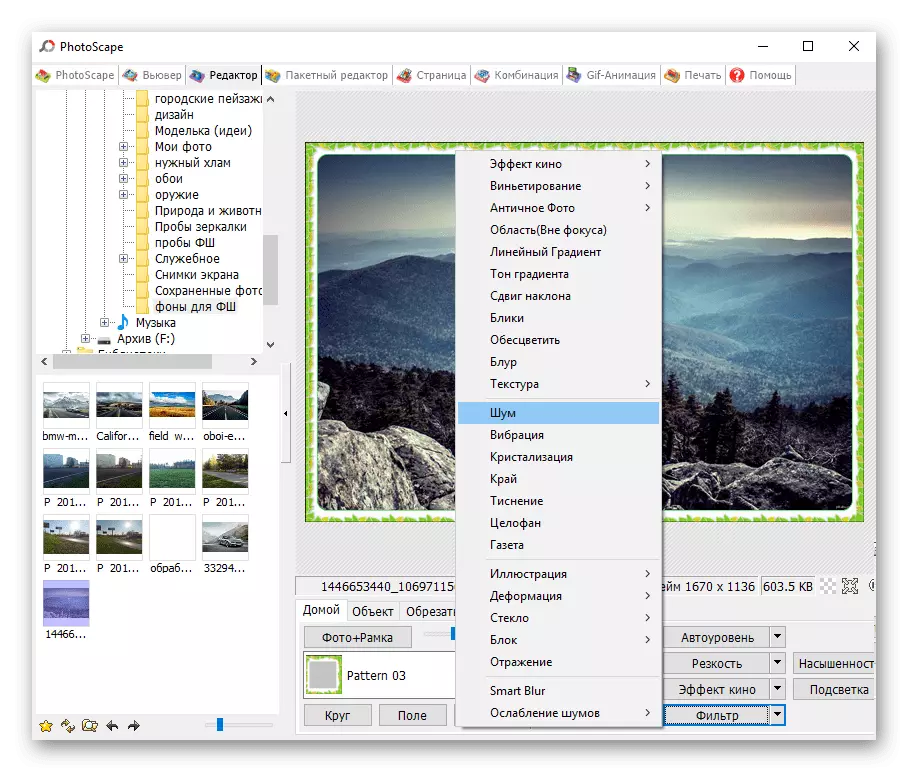
ફોટોસ્કેપનો ઉપયોગ કરીને, તમે એક છબી બનાવી શકો છો, કોલાજ અથવા જીઆઈએફ બનાવી શકો છો, ઑબ્જેક્ટને ટ્રીમ કરો અથવા વિભાજિત કરો, રંગોનું સંચાલન કરો, ચોક્કસ પ્રોજેક્ટ્સ માટે નમૂનાઓનો ઉપયોગ કરો, વગેરે મૂળ સંપાદક સાધનોનો ઉપયોગ કરીને ફ્રેમની સ્વ-રચના બંને માટે તક છે. તૈયાર તૈયાર વિકલ્પોનો ઉપયોગ. તમે રશિયન ભાષાના મફતમાંના સમર્થનમાં સંપાદકને ડાઉનલોડ કરી શકો છો.
આ પણ વાંચો: કમ્પ્યુટર પર ફોટાને આનુષંગિક બાબતો માટે પદ્ધતિઓ
એડોબ ફોટોશોપ.
અને છેલ્લે, એડોબના સૌથી લોકપ્રિય ગ્રાફિક્સ સંપાદક, જે ઘણા ડિઝાઇનર્સ, ફોટોગ્રાફરો અને સંબંધિત ક્ષેત્રોમાં નિષ્ણાતો દ્વારા સક્રિય રીતે ઉપયોગમાં લેવાય છે. કદાચ બધા ટૂલ્સ જે સ્ટેટિક અથવા એનિમેટેડ ગ્રાફિક્સ સાથે કામ કરતી વખતે હંમેશાં હાથમાં આવે છે તે ફોટોશોપમાં ઉપલબ્ધ છે. શરૂઆતમાં, ઉત્પાદન વ્યવસાયિક ઉપયોગનો હેતુ છે, પણ સામાન્ય વપરાશકર્તાઓ માટે પણ યોગ્ય છે, ખાસ કરીને ત્યારથી, જો જરૂરી હોય, તો તમે વિકાસકર્તાઓ પાસેથી વિશેષ સૂચનાઓનો સંદર્ભ લઈ શકો છો.

એડોબ ફોટોશોપ, તેમજ તેની સાથે કામ કરવા માટે તાલીમ સામગ્રીને સત્તાવાર રીતે રશિયનમાં અનુવાદિત કરવામાં આવે છે. તે આશ્ચર્યજનક નથી કે પ્રોગ્રામ તેના વ્યવસાયિક અભિગમ આપવામાં આવે છે, તેના બદલે પ્રભાવશાળી ભાવ ટૅગ સાથે પેઇડ ધોરણે લાગુ પડે છે. જો કે, 30 દિવસ માટે પરિચિતતા સંસ્કરણ મેળવવાની તક છે, જેમાં તમામ મુખ્ય કાર્યો છે.
પાઠ: ફોટોશોપમાં ફ્રેમ કેવી રીતે બનાવવું
અમે ફોટામાં ફ્રેમ ઉમેરવા માટે કેટલાક અસરકારક પ્રોગ્રામ્સની સમીક્ષા કરી. તેમાંના એક વિશિષ્ટ કાર્યને હલ કરવા માટે બનાવાયેલ બંને સરળ છે, જે વિસ્તૃત કાર્યક્ષમતાથી સમર્થન આપે છે.
